Jak nastavit Google Cardboard na iPhone

Chcete vidět, o čem je tato VR věc, ale nechcete, abyste se zbavili spousty peněz? Google Cardboard je nesmírně levný způsob, jak to vyzkoušet. A přestože je to produkt Google, funguje i na iOS i Android. Google je fér
SOUVISEJÍCÍ: Jak nastavit Google Cardboard na Android
Nastavení kartonu v systému iOS je spíše jako nastavení v systému Android, i když s malými rozdíly. Před tím, než uděláte něco, budete potřebovat pár věcí: kartonový prohlížeč a kartonovou aplikaci. Je to dost snadné, že?
Jedna z nejlepších věcí o kartonu je, že byla speciálně navržena tak, aby byla levná, otevřená a snadná. To znamená, že každý výrobce si může vzít nápad a vytvořit vlastní kartonovou jednotku - z nichž mnohé nejsou dokonce vyrobeny z lepenky. Mohou být také základní, jak chcete - můžete za ně uchopit za pouhých 5 dolarů. Pokud hledáte něco trochu robustnější, půjdou až na 70 dolarů. Můžete si prohlédnout různé možnosti (a objednat si jednu) ze stránky Get Cardboard společnosti Google. Existuje dokonce i pokyny, jak vytvořit vlastní!
Dobře, teď, když máte nainstalovanou vaši kartonovou jednotku a aplikaci, udělejte tuto věc.
V telefonu spusťte aplikaci Karton. Pokud jste vynechali část, kde byste si měli zakoupit kartonový prohlížeč, můžete také koupit jeden přímo z aplikace pomocí odkazu "Získat jeden" v dolní části. V opačném případě klepněte na malý oranžový kruh s šipkou, abyste mohli začít.
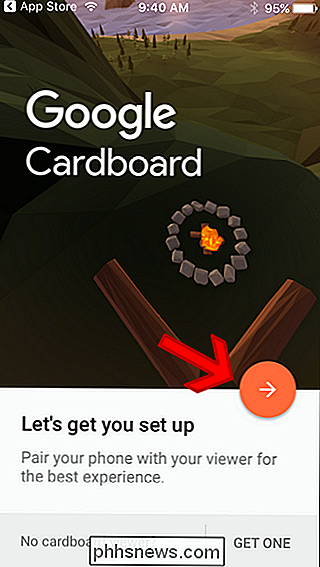
Umožněte aplikaci používat požadovaný fotoaparát, který je potřebný, aby mohl skenovat QR nalezený na vašem konkrétním modelu prohlížeče.
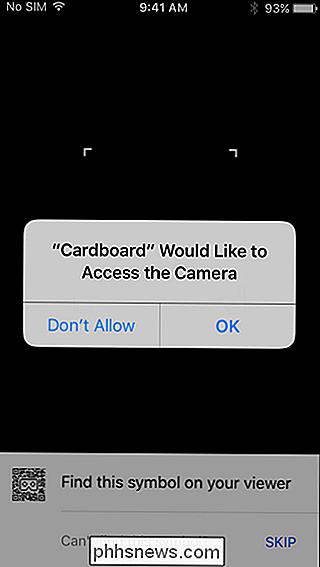
Najděte výše uvedené QR a skenování. Mělo by automaticky rozpoznat vašeho prohlížeče a pak vás požádat o vložení telefonu.
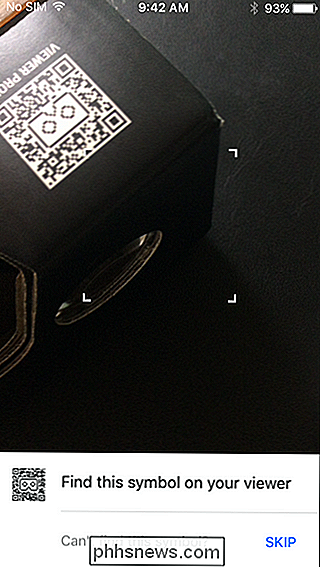
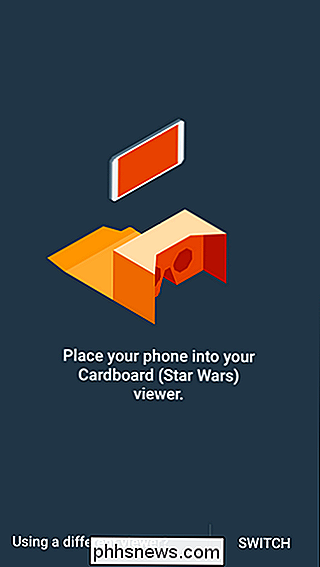
Návod se automaticky spustí a provede vás pomocí kartonu, což je směšně jednoduché. Stačí se řídit pokyny.

To je skoro všechno, co je k tomu. Až skončíte s návodem, ukáže vám, jak se vrátit k předchozímu menu / obrazovce, a pak vás hodí do hlavní nabídky.

Odtud můžete získat další aplikace, projít tutoriálem znovu , a více. Bavte se s ním!
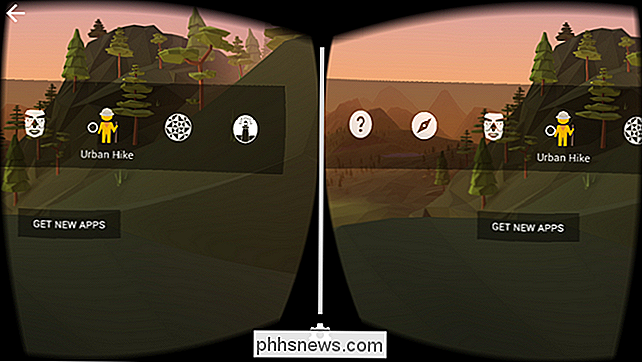

Jak povolit Intel VT-x v systému BIOS nebo UEFI Firmware
Moderní procesory zahrnují funkce virtualizace hardwaru, které pomáhají urychlit virtuální stroje vytvořené v aplikacích VirtualBox, VMware, Hyper-V a dalších aplikacích . Ale tyto funkce nejsou vždy ve výchozím nastavení povoleny. Virtuální stroje jsou skvělé věci. Pomocí virtualizačních aplikací můžete v aktuálním systému spustit celý virtuální počítač v okně.

Jak nainstalovat Facebook Lite a Messenger Lite na platformě Android v libovolné zemi
Standardní aplikace pro Android pro Android - jak ji mohu dát jemně? Nejen, že z vašeho telefonu pravděpodobně dochází k vyčerpání většího množství baterií než většina vašich ostatních aplikací, společnost Facebook vyčistila funkce messenger od něj, aby tlačila samostatnou aplikaci a platformu. Existují alternativy k oficiální aplikaci, ale většina z nich také nemůže odesílat zprávy mezi uživateli.



